Pero ya se ha comentado que la jerarquía que hemos creado ha sido una jerarquía informal, resultado de agrupar más de un campo del modelo de datos en un campo de configuración de un objeto visual. Si quisiéramos crear una jerarquía formal equivalente (que involucrase al país y a la ciudad) podríamos hacerlo del siguiente modo:
En el panel de campos localizamos el campo que queremos que figure en la cúspide de la jerarquía (el campo Country, en nuestro caso). Hacemos clic en su nombre con el botón secundario del ratón para abrir su menú contextual:
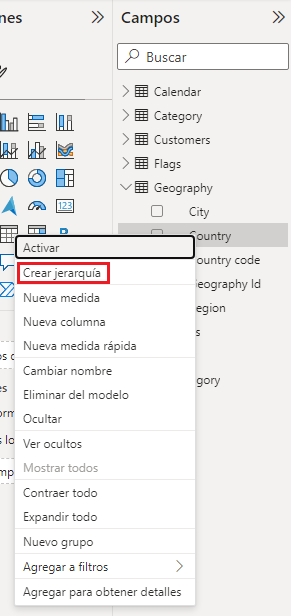
Hacemos clic en la opción Crear jerarquía (en rojo en la imagen anterior):
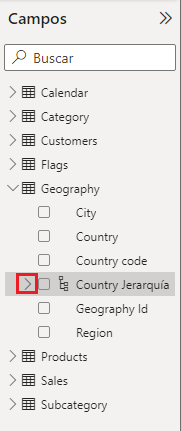
con lo que vemos que ya se ha creado con un nombre por defecto (Country Jerarquía). Si hacemos clic en el icono con forma de triángulo que se muestra a la izquierda de su nombre (en rojo en la imagen anterior), la jerarquía se despliega mostrando sus niveles:
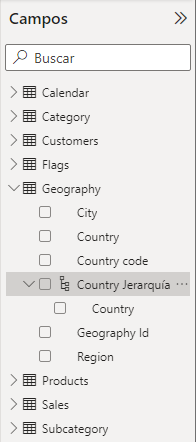
(solo el nivel Country, por ahora)
Para añadir un nuevo nivel jerárquico (la ciudad), hacemos clic con el botón secundario del ratón en el nombre del campo City, otro clic en Agregar a la jerarquía y otro en la jerarquía a la que queremos añadirlo (en nuestro ejemplo solo aparece una: Country Jerarquía):
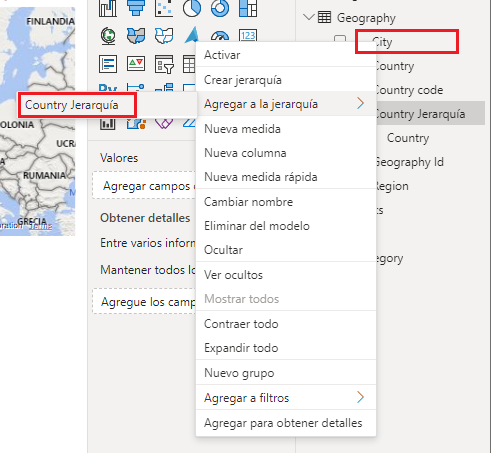
Ahora la jerarquía ya se muestra con los dos niveles:
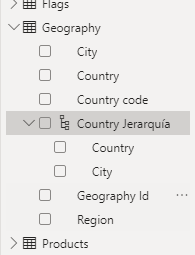
Y comprobamos que, a pesar de haber involucrado ambos campos (Country y City) en la jerarquía, siguen presentes en la tabla Geography de forma individual.